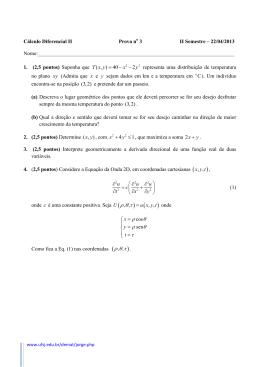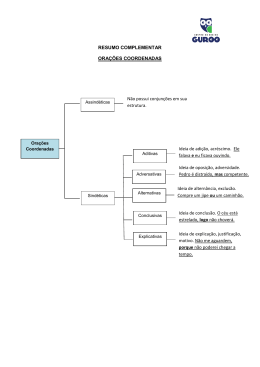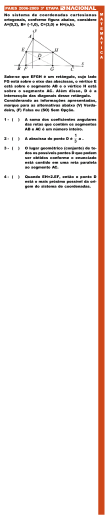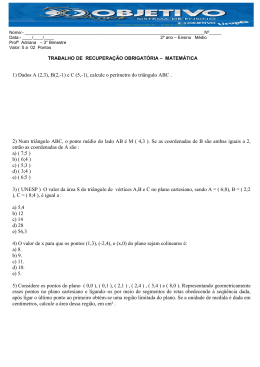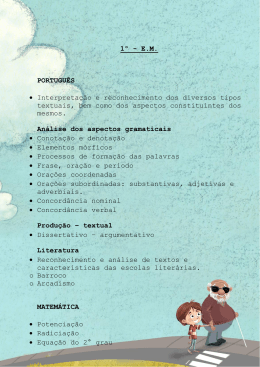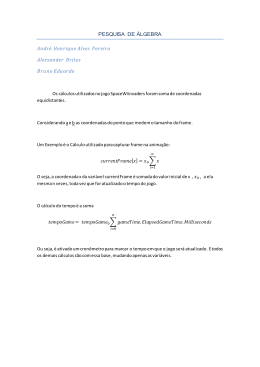Um pouco sobre a NOSSA VISÃO Processamento Digital é um endereço da Web criado pelo geógrafo Jorge Santos com objetivo de compartilhar dicas sobre Geoprocessamento e Software Livre. A idéia surgiu no ano de 2009. O conteúdo do site é bem diversificado e os artigos procuram traduzir o conhecimento através de uma linguagem simples e objetiva, proporcionando aos visitantes um ganho significativo no aprendizado de Geoprocessamento e Processamento de imagens. Nosso logotipo é um satélite, pois amamos o conhecimento proveniente do Sensoriamento Remoto. Por que Geoprocessamento? •Para auxiliar na comprensão das constantes transformações que ocorrem na natureza e na sociedade através da execução de complexos processos espaciais. •Para dominar técnicas computacionais e produzir dados espaciais através dos Sistemas de Informação Geográfica (SIGs). •Para dar uma rápida resposta às crescentes demandas da sociedade e fornecer resultados que podem apoiar a tomada de decisão. Por que utilizar o Sistema QGIS? •Por se tratar de um aplicativo SIG de código aberto e de fácil utilização. •Pela sua sólida integração com outras ferramentas SIG de código aberto (SAGA GIS, Orfeo Monteverdi, GRASS GIS, Sistema R, entre outros). •Pelo suporte fornecido pela crescente comunidade de utilizadores do Sistema QGIS nas Redes Sociais, Fóruns Internacionais, Sites, Blogs e Listas de E-mail. Por que o Site Processamento Digital? •Porque somos um dos principais utilizadores e divulgadores de software proprietário e de código aberto no Brasil. •Pelo reconhecimento ao nosso trabalho desde o ano 2009. •Porque somos especialistas em SIG e Processamento de Imagens. •Porque nosso contato para solução de questões e dúvidas relacionadas ao uso da ferramenta se extende além do período de treinamento, consultoria ou mesmo uma atividade efetiva. 2 t Um pouco sobre o MEU PERFIL Jorge Santos [email protected] http://lattes.cnpq.br/1910845468254276 (21) 9 9821-5240 /ProcessamentoDigital jorgepsantos2002 Proprietário do site Processamento Digital, Jorge Santos é Geógrafo e atua na iniciativa privada como Técnico em Geoprocessamento há oito anos. Durante este tempo, desenvolveu competências em ambiente de produção de dados e prestou diversas consultorias em Geoprocessamento pelo Brasil. Atualmente, tem desenvolvido capacitação em aplicativos SIG através de treinamentos via Web. Experiências Perfil Social Considero-me um profissional sério e com visão social. Tenho plena convicção de que o conhecimento faz a diferença na vida de uma pessoa, por isso, procuro contribuir para um mundo melhor através do meu site Processamento Digital, um espaço da Web que utilizo para distribuir dicas para Geoprocessamento e Software Livre. Dentro das minhas possibilidades, costumo tirar dúvidas de amigos e visitantes do site nos finais de semana. Outras Competências Além do conhecimento em Geotecnologias, fui militar por seis anos e também fui instrutor no Exército. Já gerenciei equipes, atuei na construção de sites como WebDesigner, trabalhei em avaliação de software para Geoprocessamento, sou diagramador e fui expositor em Feiras e Eventos. Assuntos de Interesse do site Processamento Digital Dados Vetoriais Dados Matriciais Dados Cadastrais • Representação discreta das feições ou formas presentes no espaço geográfico • Representação contínua de fenômenos do espaço geográfico • Registro de informações associadas a geometria de ponto, linha ou polígono • Análises espaciais com geometrias de ponto, linha ou polígono • Estrutura formada por linhas e colunas • Armazena o cálculo de comprimento, perímetro ou área geográfica das feições • Vetores representados por arquivos Shapefile, DXF e KML, entre outros. • Imagens de satélite, aerolevantamento, drone ou radar • Nível de detalhes diretamente relacionado com o tamanho do pixel. • Base de dados dos arquivos vetorais utilizada para o cadastro de informações alfanuméricas. 3 Este documento foi elaborado sob a licença Atribuição - Não Comercial - Sem Trabalhos Derivados Brasil (CC BY-NC-ND 4.0) O documento “QGIS 2.8: Conversão Direta de Coordenadas em GMS para Shapefile”, produzido pelo site Processamento Digital, foi elaborado sob uma Licença Creative Commons - Atribuição - Não Comercial com base no trabalho disponível em: http://www.processamentodigital.com.br/2014/07/18/libreoffice-calc-conversao-de-coordenadas-gms-para-graus-decimais-em-lote Tem o direito de: Compartilhar - reproduzir, distribuir e transmitir o trabalho. De acordo com as seguintes condições: Atribuição - Você deve dar o crédito apropriado, mas sem sugerir o licenciante a apoiar você ou o seu uso do trabalho. Não Comercial - Você não pode usar este material para fins comerciais. Trabalhos Derivados Proibidos - Não pode alterar ou transformar este trabalho, nem criar outros trabalhos com base nele. No entendimento de que: Renúncia - Qualquer uma das condições acima pode ser renunciada pelo titular do direito de autor ou pelo titular dos direitos conexos, se obtiver deste uma autorização para usar o trabalho sem essa condição. 4 Conteúdo SUMÁRIO Requisitos para a Conversão dos Dados 6 1.1. Requisitos e Dados utilizados no tutorial 6 1.2. Substituições6 1.2.1. Substituição do símbolo (º) pelo espaço 1.2.2. Substituição do símbolo (‘) pelo espaço 1.2.3. Substituição do símbolo (“) da casa dos segundos 1.2.4. Substituição da vírgula pelo ponto e troca do cabeçalho 6 7 7 8 1.3. Adicionar o sinal negativo para as coordenadas 8 1.4. Salvando a Planilha como XLSX e CSV 8 Importação de um documento de Texto Delimitado 9 2.1. Principais Requisitos9 2.2. Parâmetros do Recurso Texto Delimitado 9 2.3. Código EPSG para Coordenadas Geográficas 10 2.4. Os pontos importados são temporários 10 2.5. Salvar Pontos Temporários como Shapefile 11 2.6. Assuntos Relacionados11 5 Requisitos para a Conversão dos Dados 1.1. Requisitos e Dados utilizados no tutorial A conversão de uma grande quantidade de coordenadas em Graus, Minutos e Segundos (DD-MM-SSSS) para Graus Decimais (DD.ddddd) pode ser um processo complicado. Felizmente, a partir da versão 2.8 do programa QGIS, essa lista de coordenadas pode ser importada diretamente para o programa através do recurso conhecido como Adicionar uma Camada de Texto Delimitado. Requisitos obrigatórios: • • • • • Para realizar a conversão, a lista precisa possuir duas colunas XY e uma coluna identificadora (ID); A Longitude (W) deve corresponder ao Eixo X e a Latitude (S ou N) deve ser associada ao Eixo Y; A coluna da Longitude não pode ser Oeste ou (O). Tem que ser W para o processo dar certo; Coordenadas geográficas abaixo da Linha do Equador são negativas, portanto, são precedidas do sinal (-); Símbolos de (º), (‘) e (“) serão substituídos pelo espaço. Os testes serão realizados a partir de uma lista de aproxidamente 300 pares de coordenadas GMS (Graus, Minutos e Segundos). Após a importação, essa lista será transformada em shapefile de pontos e obrigatoriamente deve cair no estado de Tocantins-TO. Sempre avalie a localidade dos pontos importados. Figura 1. Lista de coordenadas em graus, minutos e segundos. 1.2. Substituições 1.2.1. Substituição do símbolo (º) pelo espaço No Excel, selecione as duas colunas e pressione CTRL+U para substituir o símbolo (º) pelo espaço (copie o símbolo se for necessário). Figura 2. Microsoft Excel. Substituição do símbolo (º) pelo espaço. 6 1.2.2. Substituição do símbolo (‘) pelo espaço Ainda com a janela aberta, substitua o símbolo (‘) pelo espaço. Repare que os graus e minutos ficarão separados dos segundos: Figura 3. Microsoft Excel. Substituição do símbolo (‘) pelo espaço. 1.2.3. Substituição do símbolo (“) da casa dos segundos Para a casa dos segundos, faça a substituição do símbolo (“) pelo NADA, ou seja, deixe o campo vazio e o Excel vai entender que este caractere deverá ser excluído. Se existir um “S” após a aspa dupla, substitua o (“S) por NADA. Repita o mesmo procedimento para a coluna (“W): Figura 4. Microsoft Excel. Substituição do símbolo (“S) pelo campo vazio. Figura 5. Microsoft Excel. Substituição do símbolo (“W) pelo campo vazio. 7 1.2.4. Substituição da vírgula pelo ponto e troca do cabeçalho No penúltimo passo, faça a formatação do cabeçalho da coluna Latitude para “S” e Longitude para “W” . Em seguida, substitua a vírgula pelo ponto. Figura 6. Microsoft Excel. Formatação das colunas S e W e substituição da virgula pelo ponto. 1.3. Adicionar o sinal negativo para as coordenadas Se as coordenadas geográficas estão localizadas abaixo da Linha do Equador e à Oeste do Meridiano Principal, devem ser precedidas do sinal negativo. Use a concatenação do Excel para colocar o sinal (-) à frente das coordenadas e substitua o resultado nas colunas S e W. Figura 7. Microsoft Excel. Concatenação das colunas para adicionar o sinal negativo. 1.4. Salvando a Planilha como XLSX e CSV Pressione o botão Salvar para gravar essa planilha como XLSX. Em seguida, acesse a opção Salvar como e selecione a opção CSV Separado por vírgulas; O formato que o QGIS reconhece é o CSV. Figura 8. Microsoft Excel. Opção para Salvar a planilha para CSV. 8 Importação de um documento de Texto Delimitado 2.1. Principais Requisitos Como QGIS aberto, clique no ícone Texto Delimitado que está localizado no painel à esquerda do QGIS. Use a Base Cartográfica de Estados, Municípios e Fusos do Brasil para verificar o local exato onde as coordenadas serão importadas. Figura 9. QGIS 2.8 e a base de Estados, Municípios e Fusos do Brasil. Validação das coordenadas importadas pelo recurso Texto Delimitado. 2.2. Parâmetros do Recurso Texto Delimitado Modifique os parâmetros para importação de um texto delimitado conforme imagem abaixo. Os delimitadores podem ser a vírgula ou ponto e vírgula. Se o CSV foi criado no LibreOffice Calc, o delimitador será a vírgula. Se foi criado no Microsoft Excel, o separador de caracteres será ponto e vírgula. Figura 10. Parâmetros para importação de um documento de texto delimitado. 9 2.3. Código EPSG para Coordenadas Geográficas No item Filtro, digite o Código EPSG 4674 que corresponde ao Sistema de Coordenadas Geográficas, Datum SIRGAS 2000: Figura 11. Seletor de um Sistema de Referência de Coordenadas (SRC). 2.4. Os pontos importados são temporários O círculo de pontos abaixo foi espacializado no estado de Tocantins-TO conforme previsto, indicando que os dados foram posicionados no local correto. Uma observação: pontos importados para o QGIS pelo recurso Texto Delimitado são temporários, ou seja, o shapefile de pontos deve ser criado. Figura 12. Pontos temporários importados para o QGIS. 10 2.5. Salvar Pontos Temporários como Shapefile No painel Camadas, clique com o botão direito sobre os pontos temporários e selecione a opção Salvar como. Na janela Salvar Camada Vetorial, opção Formato, selecione Arquivo shape ESRI. No item Salvar como, clique em Buscar e navegue até uma pasta do computador. Digite o nome da nova camada vetorial. Em seguida, verifique se a opção Codificação está habilitada como System e marque o campo Adicionar Arquivo Salvo ao Mapa. Clique em OK. Figura 13. Salvar como é uma opção do QGIS para gerar uma cópia de um arquivo vetorial, reprojetar um vetor e salvar arquivos em outros formatos. O arquivo final será adicionado ao projeto do QGIS e agora você dominou a técnica para importação de uma lista de coordenadas GMS sem a necessidade de conversão desses dados para Graus Decimais. O processo é muito simples e pode agilizar seus projetos de Geoprocessamento. 2.6. Assuntos Relacionados Quantum GIS 1.8: Criação de Shapefile de Pontos a partir de uma Localização XY http://www.processamentodigital.com.br/2013/03/06/quantum-gis-1-8-criacao-de-shapefile-de-pontos-a-partir-de-uma-localizacao-xy/ QGIS 2.2: Criação de Shapefile de Pontos a partir de uma Localização XY http://www.processamentodigital.com.br/2014/04/27/qgis-2-2-criacao-de-shapefile-de-pontos-a-partir-de-uma-localizacao-xy/ LibreOffice Calc: Conversão de Coordenadas GMS para Graus Decimais em Lote http://www.processamentodigital.com.br/2014/07/18/libreoffice-calc-conversao-de-coordenadas-gms-para-graus-decimais-em-lote/ 11 12
Download